機能 TOP 10:インタラクティブモデリング-パート2
前回の記事に引き続きTOP10 にランクインしているインタラクティブモデリング機能ついてご紹介します。
前回の記事では、インタラクティブモデリングコマンドを使用することによって、複雑でパラメトリックな履歴ベースのモデルであっても、設計者にストレスを感じさせることなく自由に形状を編集できる方法を説明しました。
つまりインタラクティブモデリングコマンドによって、設計者はパラメトリックな履歴ベースのモデルが内包している親子関係や拘束条件にとらわれることなく、自由かつ柔軟に変更を加えることができるようになったのです。
そして、最も興味深いインタラクティブモデリングの特徴の1つは、インポートした形状、つまり履歴のない静的ソリッドに対しても使用することができるという点です。
個々の曲面というよりもソリッドそのものに対して操作を実行できる点や、時間や労力を大幅に軽減できる点、またトリム/アントリムの作業回数を減らしたり、より早く目的の形状へ編集できたりする点など、インタラクティブモデリングには多くの利点があります。
インタラクティブモデリングコマンドで形状を編集すると、下図のようにインポートしたモデルに対し履歴が作成されます。追加されたこれらのフィーチャーをモデル構造ツリーから直接選択すれば、簡単に形状を再定義することもできます。
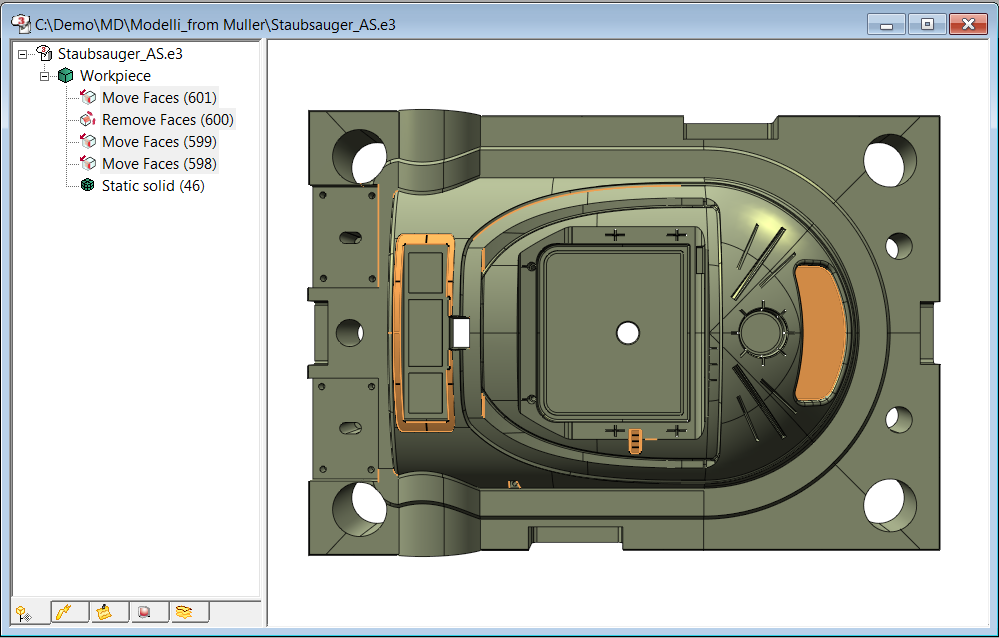
インポートした形状の場合、開いたソリッド(スキン)の状態で作業しなければならないことが多くあります。このような場合、ソリッドの隙間や曲面の開いた境界を閉じる作業が必要になりますが、強力な機能であるインタラクティブモデリングの「面の延長/ソリッドを閉じる」コマンドを使用すれば、簡単に閉じたソリッドを得ることができ、最終結果の品質を向上させることができます。
このコマンドの1つ目の特徴は、ソリッドの開いている箇所を特定することができることです。コマンド内のモードを「一部」に設定して要素を選択すると、開いている箇所や適切にトリムされていない面の境界線などが下図のように緑色にハイライトし、閉じたいエッジを選択するように促されます。

「面の延長/ソリッドを閉じる」コマンドは、影響を受ける領域を選択して曲面間の交線を見つけ出し、可能な限りトポロジーエラーを修正します。コマンド内の「延長タイプ」オプションでは、選択した要素に対し最適な面の延長方法を設定することが可能で、例えば平面や、円柱面のような有理面に対しては「パラメトリック」、NURBS 要素や近似曲面などには「接線」を選択して面を延長することができます。
金型のパーティング面を作成する際、内側の穴を塞ぐための曲面作りが必要ですが、これはとても面倒な作業です。
このような作業を行う場合、「面の延長/ソリッドを閉じる」コマンドの「一部」モードと、ソリッドの隙間を閉じると同時に新しい曲面を作成する「新しい面を作成する」オプションが役に立つかもしれません。さらに「面の色/材質を保つ(オプション/プロパティ→システムオプション→要素)」オプションを使用すれば、現在設定しているカレント色で新しい面が作成されるため、下図のように元の形状と新しく作成された曲面を区別しやすくしたり、元の形状を再利用する場合、色でフィルターをかけて簡単に選択したりすることができます。
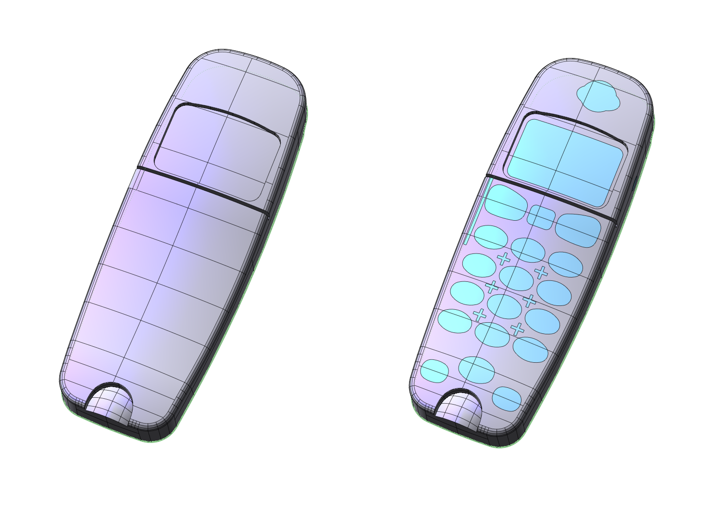
また、例えば成形解析や、FEMシミュレーションで得られた強度解析の結果などから、最終段階でモデルに対し部分的に厚みを加えなくてはならないような状況が発生したとします。
このような場合、「面のオフセット」コマンドを使用すれば、厚みを加える面を選択するだけで、簡単に形状を変更することができます。
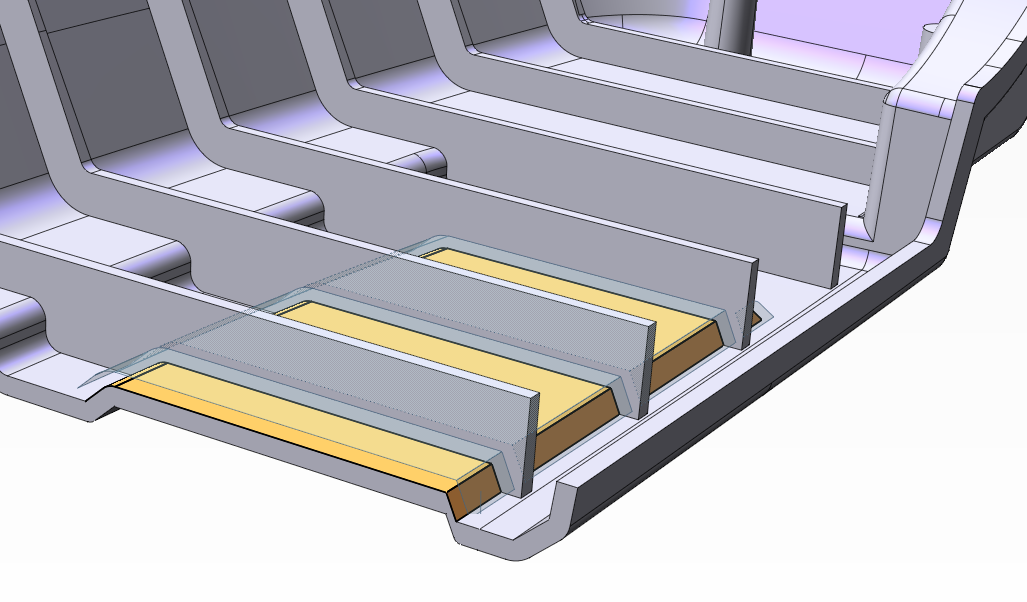
特定の形状や延長した形状の状態などにより、隣接する面との間で交線を作成することができない場合、「面のオフセット」コマンドの「側面」オプションを使用します。このオプションを使用すれば、選択した面の各境界線のオフセットの方向に対して垂直な側面を作成することができます。
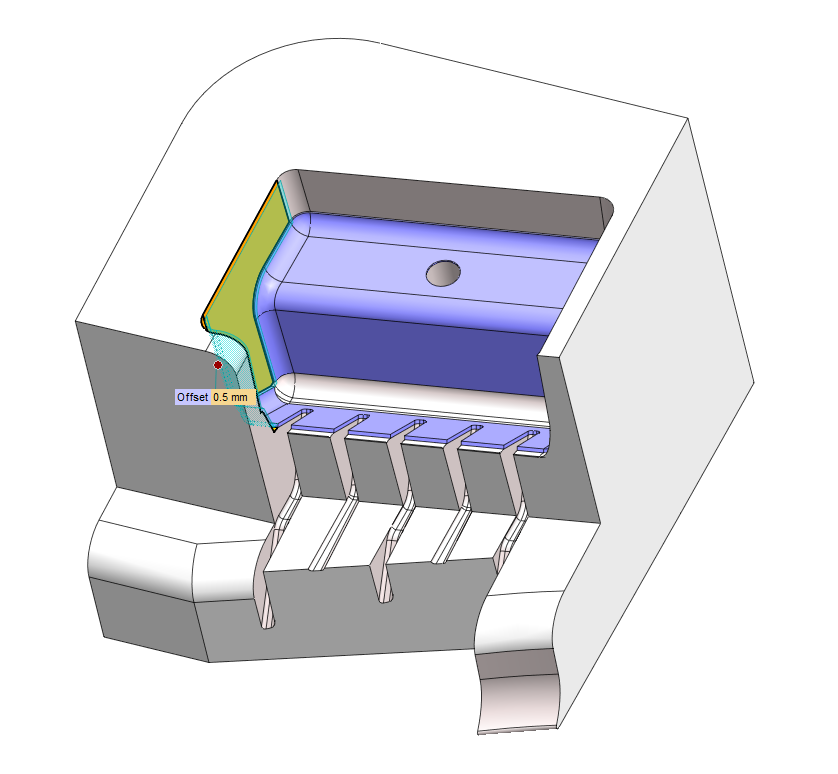
これらの機能を是非お試しください!
それではまたお会いしましょう。
